電腦怎么裝系統步驟?
以前你也許會覺得,哎呀,裝個系統復雜又麻煩。實際上,很多人就是被那些繁瑣的步驟給嚇住了。但是,你知道嗎?現在有了像韓博士一鍵重裝這樣的工具,整個過程簡直是輕松得不能再輕松了。你可能會問,那裝系統到底需要什么準備呢?其實也沒有你想的那么多,準備好韓博士一鍵重裝工具就行了,基本沒什么難度。

一、重裝系統下載工具
下載免費專業的一鍵重裝系統軟件(點擊紅字下載)
二、重裝電腦系統的注意事項
1. 備份數據:千萬別忘了把電腦里的重要文件進行備份。系統重裝過程中會清空硬盤,所有沒有備份的數據都可能丟失。
2. 電源問題:重裝系統涉及多個步驟,特別是在系統安裝過程中,電腦需要長時間運行。
3. 網絡連接穩定:下載鏡像文件或者更新補丁時,系統安裝需要依賴網絡。如果網絡不穩定,就會重裝失敗。
三、一鍵式系統重裝怎么進行
1.請檢查電腦桌面上是否有“韓博士裝機大師”,找到后雙擊程序圖標啟動,然后點擊主界面的“開始重裝”按鈕。
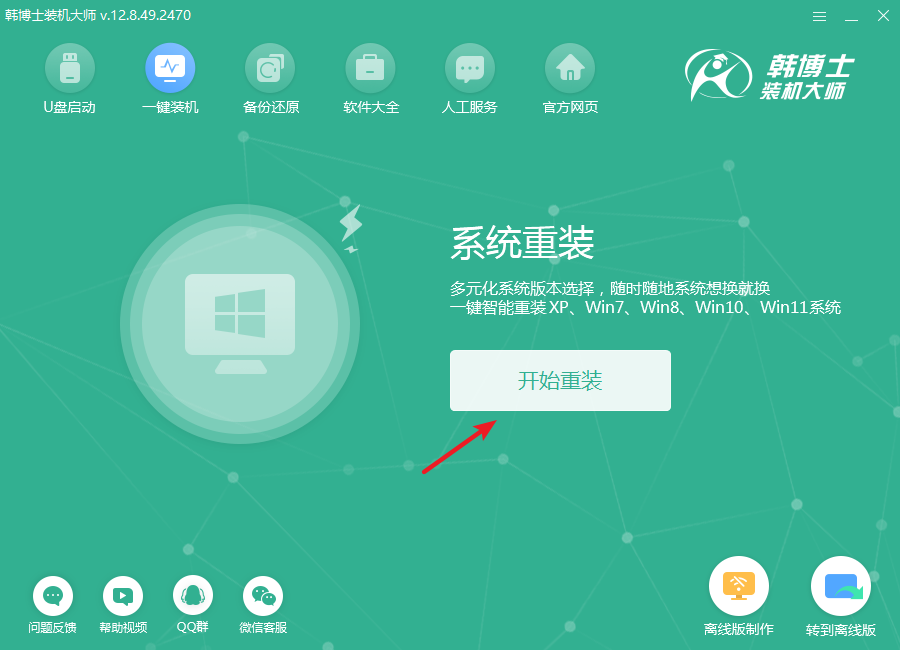
2.現在系統正在執行環境檢測,您只需靜靜等待,不用進行任何其他操作。檢測完成后,記得點擊“下一步”繼續。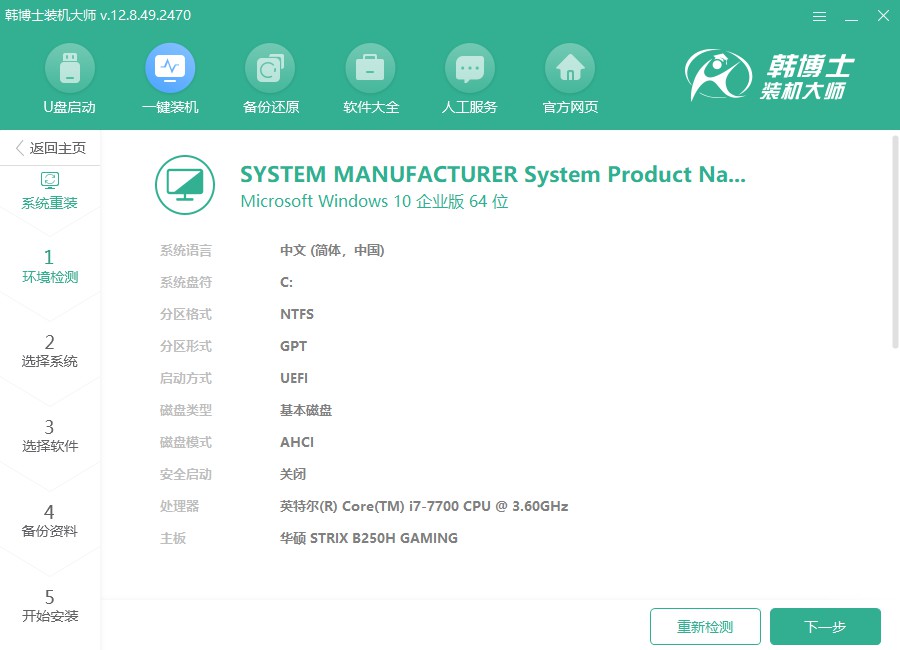
3.當您進入“選擇系統”這一步時,請根據您的需求選擇適合的系統文件,確保選定的文件與您的電腦配置兼容,然后點擊“下一步”。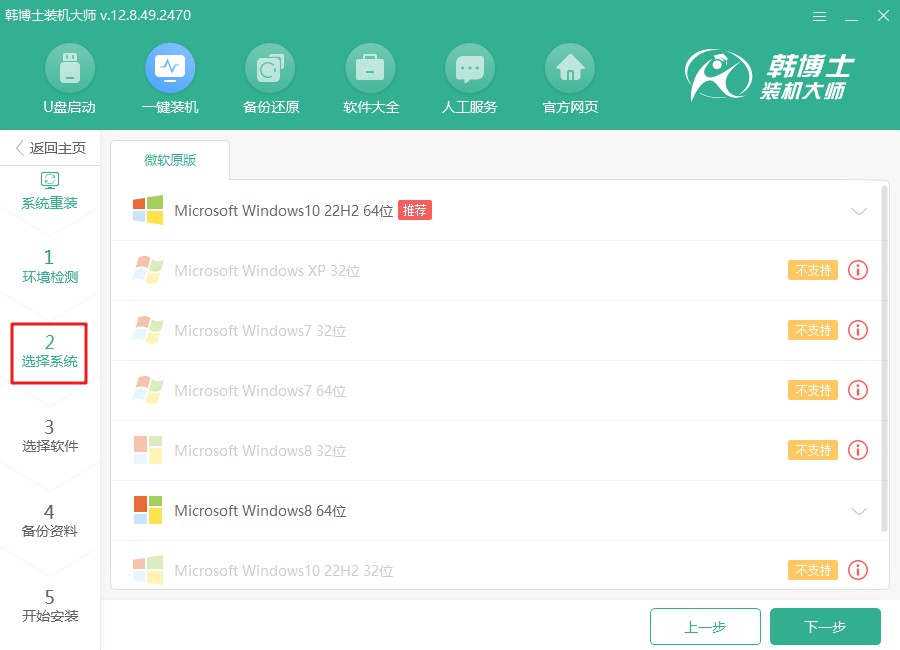
4.當前,系統文件正在進行下載,這一過程可能會持續一段時間。在此期間,您無需擔心,不必進行任何操作,耐心等待,直至下載完畢,以便順利進入下一步。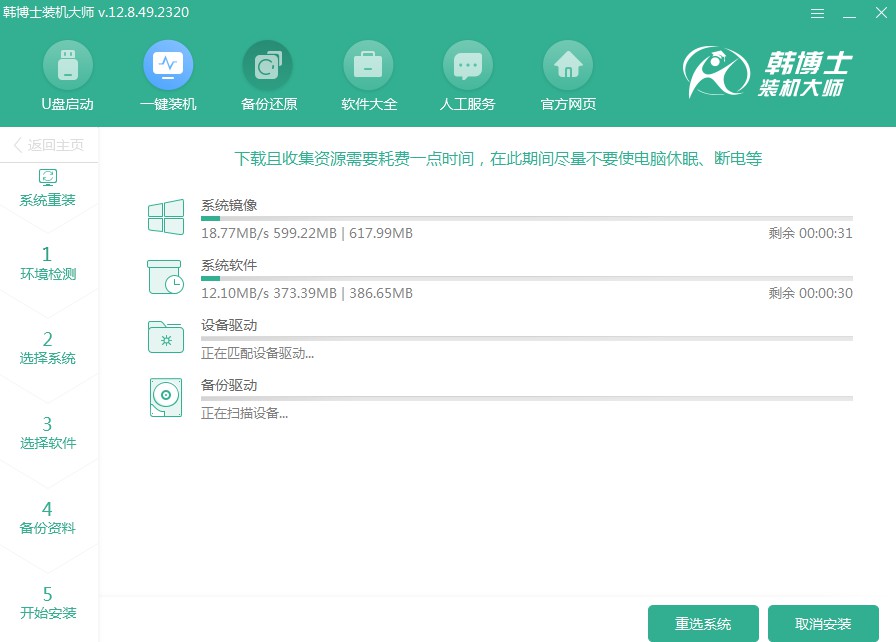
5.當前系統正處于安裝階段,請您耐心等待。在此期間,請避免進行任何其他操作,完成后,請記得點擊“立即重啟”。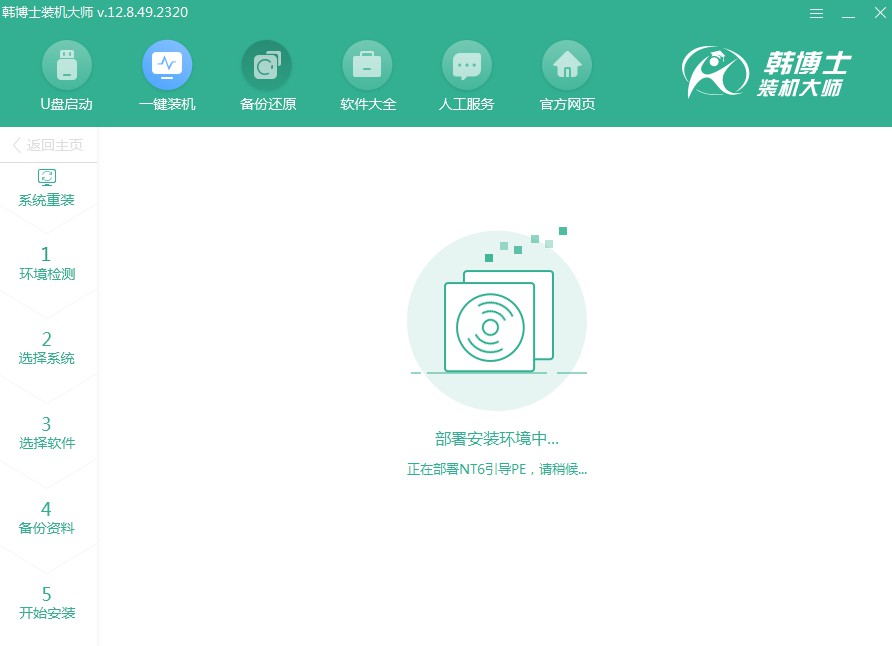
6.您可以通過方向鍵“↑”和“↓”來選擇第二個選項,確認后請按下回車鍵。這樣,您就能成功進入PE系統。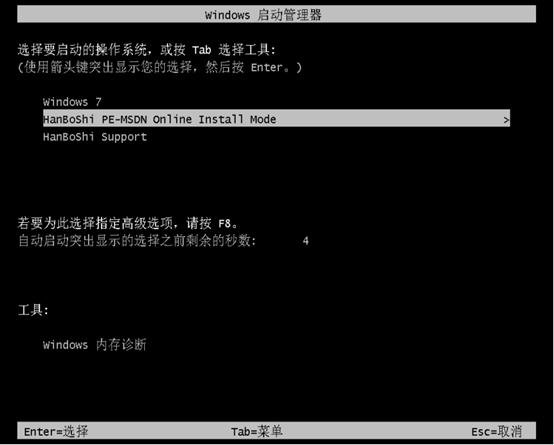
7.進入PE界面后,win7的安裝將會自動進行,您不需要做任何事情。等到安裝完成后,只需點擊“立即重啟”即可。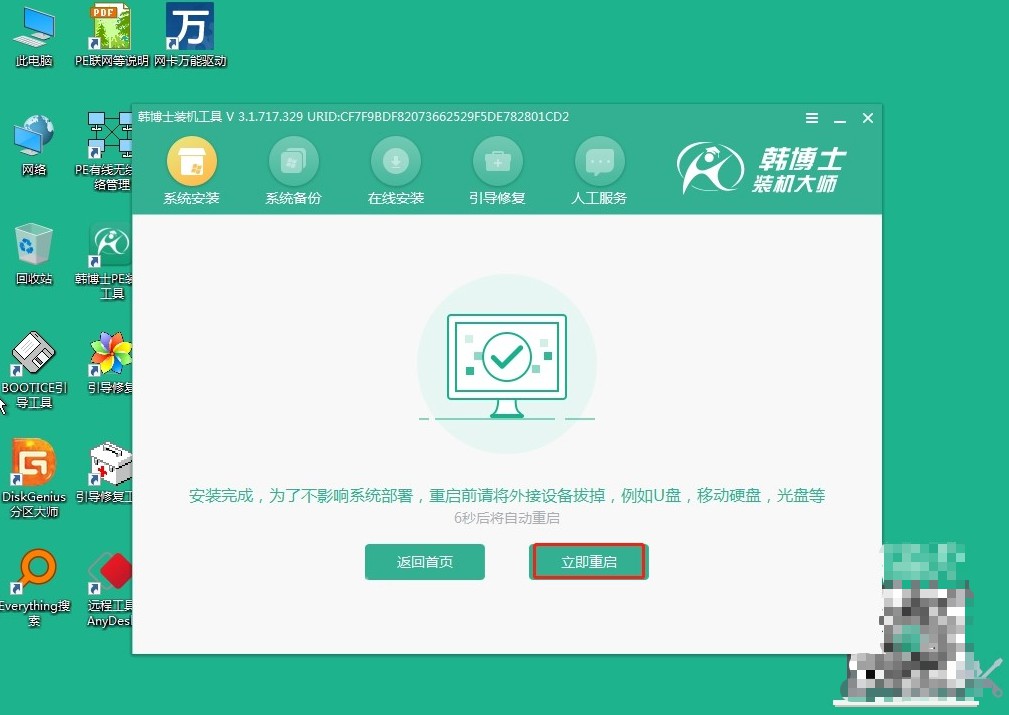
8.當您的電腦重啟并顯示出win7桌面時,這就表示系統已經順利安裝完成。
重裝系統并不難,以win7為例,詳細的電腦系統重裝步驟圖解,就分享到這兒!有了像韓博士一鍵重裝這樣的工具,整個過程簡單又省心。如果你覺得電腦卡頓或者想換個全新的系統,不妨試試這種方法。不僅高效,而且操作起來相當方便,真的不復雜。

